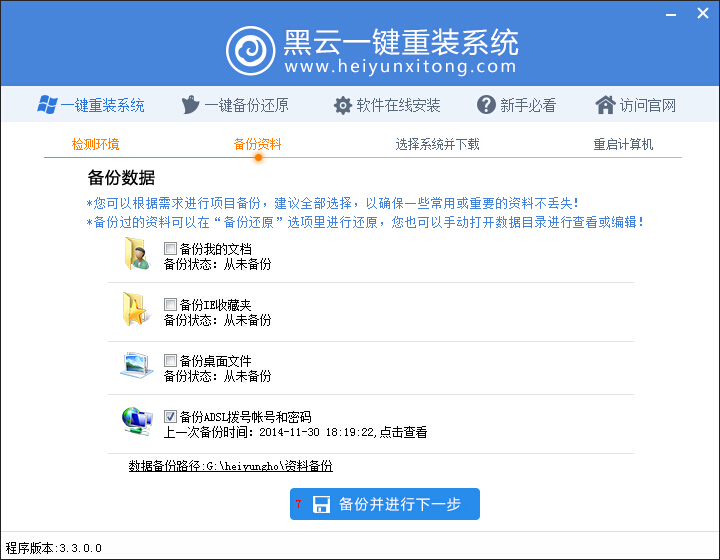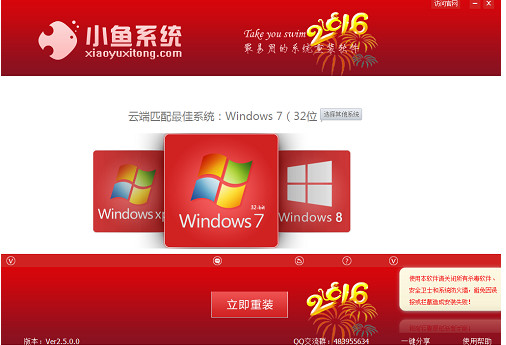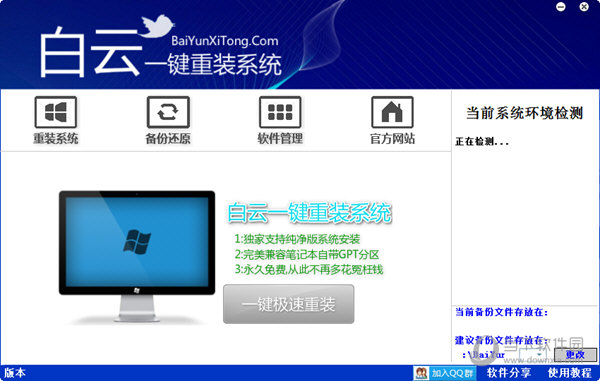win10系统怎么激活,用户安装上win10专业版系统后,需要激活,不然系统经常出现迟钝问题。下面就教大家win10激活步骤图文。首先我们需要了解自己win10系统的版本,可按如下步骤进行查看查看。
1、右键点击“此电脑”,在列表选择“属性”,即可看到win10版本,如下图;

2、接下来是正式的步骤,首先右击桌面左下角的“Windows”按钮(即开始按钮),选择点击“命令提示符(管理员)”。

3、弹出窗口后输入命令:slmgr.vbs /upk,按回车,卸载原来的产品激活,即提示“已成功卸载了产品密钥”。

4、继续我们输入如下命令:slmgr /ipkW269N-WFGWX-YVC9B-4J6C9-T83GX(此为版本对应的密钥,自己查看并按上面对应选择),接着回车键后弹出“成功的安装了产品密钥”。

5、继续以下命令:slmgr /skms zh.us.to,回车弹出“密钥管理服务计算机名成功的设置为zh.us.to”的提示。

6、当再输入以下命令时:slmgr /ato,回车键后将弹出“成功的激活了产品”的提示窗口。

7、以上步骤即激活了win10系统了,如果需要查看一下此密钥的激活天数,可以输入以下命令:slmgr /xpr,回车键后,将弹出窗口,提示”批量激活的过期时间”。当此激活操作过期后,我们只需要重新激活一次,即可再享受180天激活机会。

8、最后我们通过windows10系统来查看一下Windows当前激活状态:点击“开始”-“置”项,

9、从打开的“设置”界面中,点击“更新和安全”按钮进入,切换到“激活”选项卡,就可以看到当前Win10正式版已激活。
附录win10激活码如下:
单语言版:BT79Q-G7N6G-PGBYW-4YWX6-6F4BT
专业版:W269N-WFGWX-YVC9B-4J6C9-T83GX,VK7JG-NPHTM-C97JM-9MPGT-3V66T
企业版:NPPR9-FWDCX-D2C8J-H872K-2YT43,TX9XD-98N7V-6WMQ6-BX7FG-H8Q99
家庭版:TX9XD-98N7V-6WMQ6-BX7FG-H8Q99,XGVPP-NMH47-7TTHJ-W3FW7-8HV2C
教育版:NW6C2-QMPVW-D7KKK-3GKT6-VCFB2
专业版N:MH37W-N47XK-V7XM9-C7227-GCQG9
企业版N:DPH2V-TTNVB-4X9Q3-TJR4H-KHJW4
教育版N:2WH4N-8QGBV-H22JP-CT43Q-MDWWJ
企业版LSTB:WNMTR-4C88C-JK8YV-HQ7T2-76DF9
企业版LSTB N:2F77B-TNFGY-69QQF-B8YKP-D69TJ
- 【重装系统】桔子一键重新系统V1.2最新版
- 小马一键重装系统V1.8.4正式版
- 一键重装系统得得软件V2.0.1通用版
- 小猪一键重装系统工具官方版v3.1.16 32
- 紫光一键重装系统工具精简版V1.0.0
- 一键系统重装极速重装软件V3.1体验版
- 好用一键重装系统软件V5.6在线版
- 【重装系统】大番茄一键重装系统软件V2.0.3.0606最新版
- 【系统重装】大番茄一键重装系统V8.5.2装机版
- 【电脑重装系统】系统之家一键重装系统V5.2.2大师版
- 得得一键重装系统15.1官方版
- 【重装系统】老毛桃一键重装系统V9.2.9简体中文版
- 【重装系统】闪电一键重装系统V4.6.8.2066正式版
- 一键重装系统软件极速重装V1.6.1贺岁版
- 【重装系统】极速一键重装系统软件V12通用版
- 系统重装步骤
- 一键重装系统win7 64位系统 360一键重装系统详细图文解说教程
- 一键重装系统win8详细图文教程说明 最简单的一键重装系统软件
- 小马一键重装系统详细图文教程 小马一键重装系统安全无毒软件
- 一键重装系统纯净版 win7/64位详细图文教程说明
- 如何重装系统 重装xp系统详细图文教程
- 怎么重装系统 重装windows7系统图文详细说明
- 一键重装系统win7 如何快速重装windows7系统详细图文教程
- 一键重装系统win7 教你如何快速重装Win7系统
- 如何重装win7系统 重装win7系统不再是烦恼
- 重装系统win7旗舰版详细教程 重装系统就是这么简单
- 重装系统详细图文教程 重装Win7系统不在是烦恼
- 重装系统很简单 看重装win7系统教程(图解)
- 重装系统教程(图解) win7重装教详细图文
- 重装系统Win7教程说明和详细步骤(图文)